- Autors Lauren Nevill [email protected].
- Public 2023-12-16 18:54.
- Pēdējoreiz modificēts 2025-01-23 15:22.
Izveidot savu vietni ir ļoti interesanti un aizraujoši. Savā vietnē varat ievietot jebko. Tās var būt jūsu piezīmes vai diezgan nopietna informācija, ar kuru vēlaties iepazīstināt savus apmeklētājus. Bet, lai izveidotu vietni, jums jāzina tās apmeklējumu skaits, lai novērtētu, cik tas ir interesants.
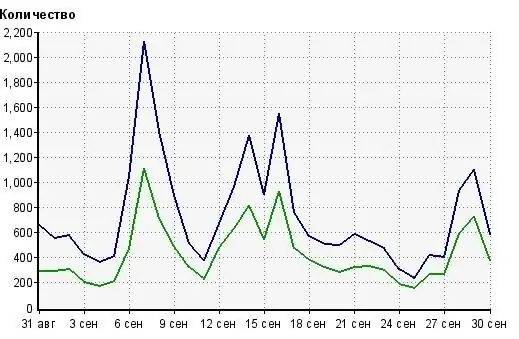
Instrukcijas
1. solis
Lai iegūtu operatīvo informāciju par vietnes trafiku, lapas kodā jāinstalē īpašs skaitītājs. Internetā ir daudz statistikas pakalpojumu, piemēram, Google Analytics, liveinternet, Yandex. Metrica un tamlīdzīgi.
2. solis
Reģistrējieties vietnē google.ru/analytics/index.html vai, ja jums jau ir e-pasts no google, varat to ievadīt, izmantojot Google Analytics.
3. solis
Pēc autorizācijas noklikšķiniet uz pogas "Pievienot jaunu kontu". Lapā Sākt noklikšķiniet uz pogas Reģistrēties.
4. solis
Atvērtajā lapā "Vispārīga informācija" laukā "Vietnes URL" norādiet savas vietnes adresi bez https://; konta nosaukums var būt jebkas. Norādiet savu valsti un laika joslu un noklikšķiniet uz pogas "Nākamais".
5. solis
Lapā "Kontaktinformācija" ievadiet savu uzvārdu, vārdu, dzīvesvietas valsti un noklikšķiniet uz "Tālāk".
6. solis
Pēc tam atzīmējiet izvēles rūtiņu blakus rindai "Jā, es piekrītu šiem vispārējiem noteikumiem un nosacījumiem" un noklikšķiniet uz pogas "Izveidot jaunu kontu".
7. solis
Skaitītāja koda saņemšanas lapā atzīmējiet izvēles rūtiņu blakus vajadzīgajai rindai atkarībā no tā, cik daudz domēnu vēlaties izsekot, izmantojot saņemto skaitītāju. Zemāk esošajā logā tiks ģenerēts skaitītāja kods atkarībā no norādītās rindas. Noklikšķiniet uz pogas "Saglabāt".
8. solis
Nokopējiet iegūto kodu un saglabājiet to bloknotā, lai vajadzības gadījumā to ātri atrastu.
9. solis
Pēc koda saņemšanas ievadiet savu vietni. Ja jūsu vietne sastāv no vienkāršām html lapām, jums būs jārediģē katra un jāievieto skaitītājs, lai redzētu visu lapu apmeklējumu statistiku.
10. solis
Lai iestatītu skaitītāja kodu vietnē ar noteiktu motoru, ievadiet administratora paneli un iestatiet skaitītāja kodu logrīkam. Tas būs vienkāršākais veids.
11. solis
Ja jums nav iespēju rediģēt logrīku, varat ielīmēt skaitītāja kodu jūsu izmantotās vietnes veidnē (motīvā), un pēc tam tas tiks parādīts visās lapās.
12. solis
Pēc koda instalēšanas varēsiet saņemt reāllaika statistiku par sava resursa apmeklējumu. Lai to izdarītu, vēlreiz dodieties uz Google Analytics vietni un piesakieties. Personīgajā kontā noklikšķiniet uz cilnes “Standarta pārskati”. Labajā laukā norādiet datumu diapazonu, lai skatītu statistiku par vietnes trafiku jums vajadzīgajās dienās.
13. solis
Lai skatītu kāda cita vietnes statistiku, sekojiet saitei netchart.ru.
14. solis
Laukā, kas atrodas lapas centrā, ievadiet vietnes adresi un nospiediet taustiņu Enter. Parādītajā logā jūs redzēsiet apmeklējumu statistiku. Diemžēl šis dienests var parādīt tikai vietnes krievu valodu statistiku.
15. solis
Ja jums ir nepieciešams redzēt ārvalstu resursu statistiku, izmantojiet saiti compet.com. Rindā lapas vidū ievadiet vietnes adresi bez https:// un nospiediet GO.
16. solis
Atvērtajā logā jūs redzēsit statistiku par resursa apmeklējumu.






